使用CAD畫圖軟件時,在CAD文字編輯和設置上,特別是多行文字設置文字方向和文字大小、旋轉以及wysiwyg設置上,需要我們掌握一定的技巧,避免誤操作導致畫圖效率降低。
一、CAD單行文字操作設置
在輸入單行文字時,會比較關注命令行提示,因為軟件會依次提示指定高度、旋轉方向,必須設置或回車才能進入下一步。
其中提示:指定文字的旋轉角度 <0>: 就是設置文字方向的,如果我們不注意,往往會因為誤操作而將文字設置成橫向或其他方向。
二、CAD多行文字操作設置
而多行文字同樣有這樣的設置,只是創建多行文字時第一步默認讓你定位文本框位置,而定義的只能是橫向的方框,因此文字默認的方向就是水平方向。

通常我們會用鼠標來定位文本框的大小,沒有關注命令行的提示。如果在創建多行文字時注意看命令行提示,就很容易找到答案了。當定位完第一點,命令行提示如下:

輸入R(旋轉)選項,就可以跟單行文字一樣輸入多行文字的旋轉角度。
在創建多行文字時還可以通過參數輸入文本框的高度、寬度(一般我們直接用鼠標在圖面上定位對角點了)、行距、對齊方式以及使用的文字樣式。
三、CAD文本編輯功能
編輯文字時如何能自動放大、自動旋轉?什么是WYSIWYG?
浩辰CAD文本編輯功能,文字實現了在位編輯,也就是當編輯文字時,文本編輯框是透明的,文字仍保持在原有文字,我們可以直接看到文字編輯后的效果,比較方便實用。
一些特殊情況采用在位編輯的方式并不方便,例如文字顯示非常小時或文字有旋轉角度甚至垂直的時候,因此浩辰CAD在對這類文字進行編輯時,可以自動將過小的文字放大而無需縮放整個圖形,將傾斜或垂直的文字自動旋轉為水平方向,編輯后再恢復原來的角度。浩辰CAD是否進行這種特殊處理是可以通過參數控制的,你可以選擇針對特殊文字進行放大或旋轉處理,也可以選擇所有文字在編輯時都保持原地不動。
設置最簡單的方法就是在多行文字編輯中單擊鼠標右鍵,在右鍵菜單中選擇:編輯器設置》始終顯示為WYSIWYG。WYSIWYG是What you see is what you get(所見即所得)的縮寫
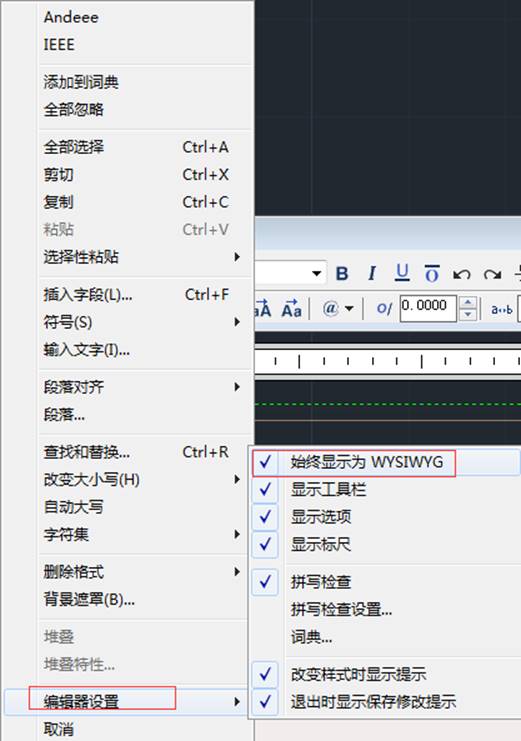
如果你勾選這個選項,表示特殊文字不做處理,如果取消勾選此項,則針對過小文字或旋轉文字會自動進行調整。
浩辰的CAD文本編輯功能還是比較智能化的,可以做到自動識別字體大小,自動將文字旋轉至水平方向等功能,不但有助于提升工作效率,也節省了很多時間,對CAD設計人員可以說是很友好的了。
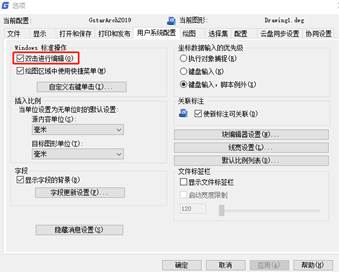
2019-11-25

2019-09-23
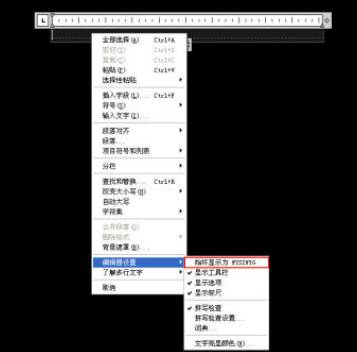
2019-08-02
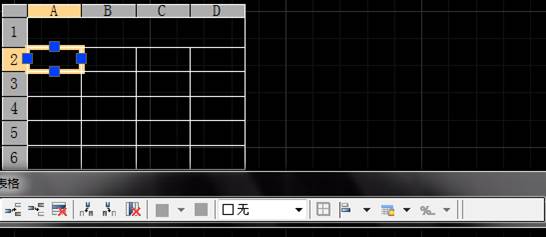
2019-08-02
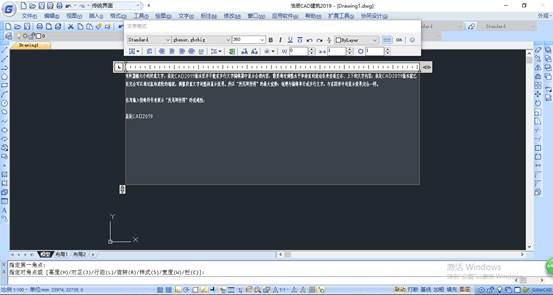
2019-07-24
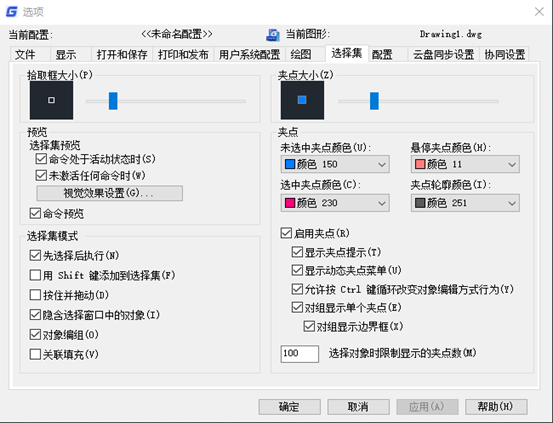
2019-07-23
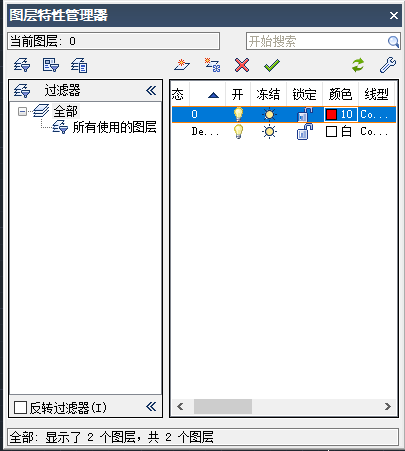
2019-07-23

2019-04-22

2022-06-15

2021-07-02

2020-12-02
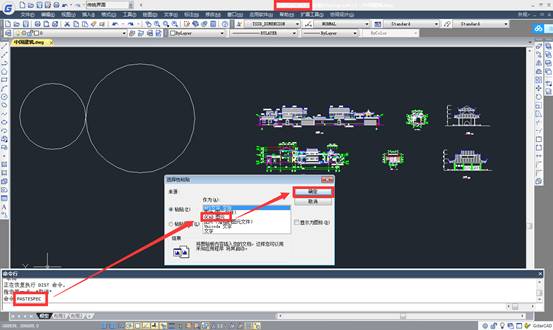
2019-05-21
